【2025最新】アップルミュージックの曲をMP3に変換するソフト|無料
Apple Musicでは、何百万もの曲や自分のミュージックライブラリを楽しめます。
しかし、Apple Musicの曲にはDRM保護が掛かっているため、購入した曲はアプリ内でしか利用できず、他のデバイスで再生するにはMP3への変換が必要です。
本記事では、アップルミュージックを無料にMP3へ変換できる、おすすめのソフトを9つご紹介しています。Apple Musicを無料でMP3に変換したい方は、ぜひ参考にしてください。
目次
- ︎アップルミュージックをMP3に変換する無料ソフト9選一覧表
- Apple Music MP3変換ソフトNo.1:Tenorshare iCareFone
- Apple Music MP3変換ソフトNo.2:NoteBurner Apple Music Converter
- Apple Music MP3変換ソフトNo.3:TunePat Apple Music Converter
- Apple Music MP3変換ソフトNo.4:AudiCable ストリーミング音楽録音ソフト
- Apple Music MP3変換ソフトNo.5:Sidify Apple Music Converter Free
- Apple Music MP3変換ソフトNo.6:Audials Music 2024
- Apple Music MP3変換ソフトNo.7:Audacity
- Apple Music MP3変換ソフトNo.8:Tunesbank Apple Music Converter
- Apple Music MP3変換ソフトNo.9:Macsome Apple Music Converter
- 追加:M4AとMP3の変換に関する質問
アップルミュージックをMP3に変換する無料ソフト9選一覧表
それでは、アップルミュージックをMP3へ変換できる、おすすめの無料ソフトをご紹介します。
ソフトごとに、機能や使いやすさが異なるため、ご自身に合ったソフトを選んでみてください。
| 製品名 | 使いやすさ | メリット | デメリット |
|---|---|---|---|
| ︎Tenorshare iCareFone | ★★★★★ |
|
体験版のファイルは3個のみ変換 |
| ︎NoteBurner Apple Music Converter | ★★★★ |
|
体験版 最初の1分間のみ変換 |
| ︎TunePat Apple Music Converter | ★★★ |
|
体験版 最初の1分間のみ変換 |
| ︎AudiCable | ★★★ | 各曲にタイトルやアルバムなどのタグ情報を自動で付ける | ファイルの変換はオプション機能 |
| ︎Sidify Apple Music Converter Free | ★★★ |
|
|
| ︎Audials Music 2024 | ★ |
|
|
| ︎Audacity | ★ |
|
|
| ︎TunesBank Apple Music Converter | ★★ |
|
Mac版の変換速度が遅い |
| ︎Macsome Apple Music Converter | ★★ |
|
|
Apple Music MP3変換ソフトNo.1:Tenorshare iCareFone
Tenorshare iCareFoneは、Apple MusicをMP3へ変換できるフリーソフトの中で、特におすすめのソフトです。
高音質を保持しながら変換でき、一括変換も対応しているため、MP3に変換したいアップルミュージックが沢山ある場合でも、すべてまとめて変換できます。
主な機能
- 高速・高音質・一括で AppleMusic をMP3に変換
- 音楽変換に無料体験回数がある
- 制限なしにiOSデバイスとiTunes間に音楽を転送
- 1クリックでデータをPC/Macに転送
- 無料でiOSデータバックアップ
-
Apple IDでログインする
メインインターフェイスで、ミュージックセクションで「MP3に変換」をクリックします。

その後、右上のApple IDでログインし、ホーム画面のApple Musicにアクセスします。

注意:アカウントはメンバーシップの有効期間内である必要があります。メンバーシップの有効期限が切れている場合、音楽形式を変換できません。
-
曲を追加する
次に、プレイリスト、アーティスト、アルバムなどに移動して、変換したい曲をタスクセンターに追加します。

-
変換を開始する
タスクセンターで、追加したすべての曲が表示されます。変換したい曲を選択し、「変換開始」をクリックしてプロセスを開始します。

変換された曲はすべてパソコンに保存され、iCarefoneを使って携帯電話にエクスポートすることもできます。
Apple Music MP3変換ソフトNo.2:NoteBurner Apple Music Converter
NoteBurner Apple Music Converter は、シンプルな操作画面でファイル形式が変換できるソフトです。フォルダの管理機能も装備されているため、MP3の変換だけでなく、アップルミュージックのプレイリストごとに音楽を整理したい方にもおすすめのソフトです。
無料版では、変換が最初の1分のみに制限されています。
主な機能
- Apple Musicの音楽、ポッドキャスト、iTunesで購入した曲、オーディオブックを、MP3に変換できる
- MP3、AAC、WAV、FLAC、AIFF、ALAC 合計6つの音声形式に変換できる
- 変換した音楽ファイルをアーティスト、アルバム、プレイリストなど特定のフォルダに整理でき、音楽を簡単に見つけ、管理できる
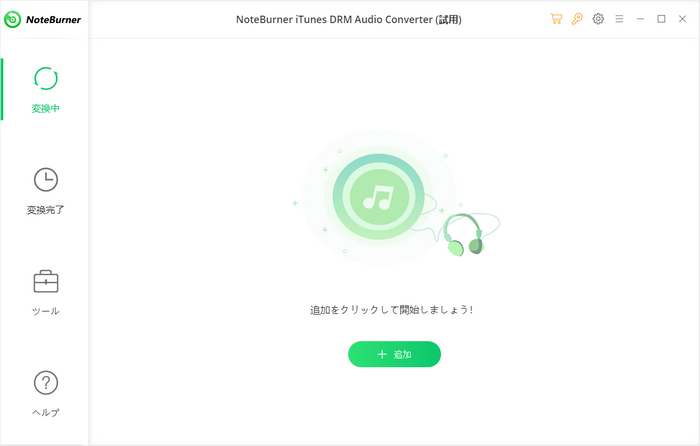
Apple Music MP3変換ソフトNo.3:TunePat Apple Music Converter
TunePat Apple Music Converter は、Apple Music以外にも、ポッドキャスト、iTunes、Audibleのオーディオブックなども無料でMP3に変換できるソフトです。Apple Music以外にもMP3に変換したい音声がある方におすすめです。
無料版では、曲ごとに1分間まで変換できます。
主な機能
- Apple Music の曲、プレイリスト、アルバムを簡単にMP3に変換
- MP3/AAC/WAV/FLAC/AIFF/ALAC など多様な出力形式に対応
- ポッドキャスト、iTunesの購入曲、オーディオブックも変換可能
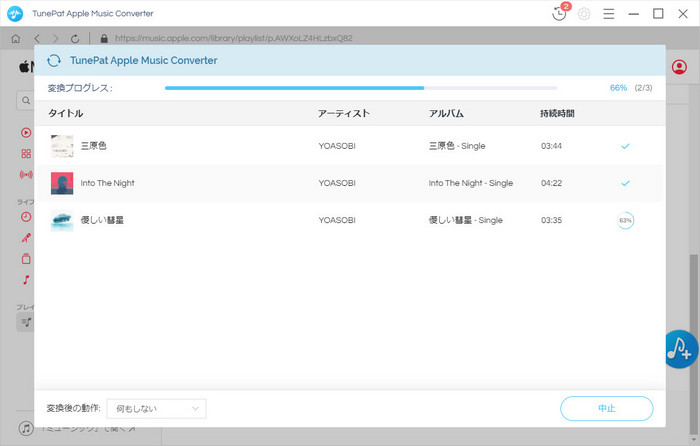
Apple Music MP3変換ソフトNo.4:AudiCable ストリーミング音楽録音ソフト
AudiCable は、Apple MusicやSpotifyなどの音楽サービスから、音楽を録音できるソフトです。
ファイルの変換機能はオプションで搭載されており、無料版では10曲まで MP3に変換できます。
主な機能
- Apple MusicやSpotifyなどから音楽を高音質で録音する
- MP3/AAC/WAV/FLAC/AIFF/ALACの形式に変換可能
- 各曲にタイトルやアルバムなどのタグ情報を自動で付ける

Apple Music MP3変換ソフトNo.5:Sidify Apple Music Converter Free
Sidify Apple Music Converter Free は、音声ファイルの変換ソフトです。日本語対応の分かりやすい画面で簡単に操作できます。
無料版では、3分までの曲を1曲ずつ変換できます。 なお、対応OSはWindowsのみで、Macには対応していないため注意しましょう。
主な機能
- Apple Music の曲を MP3、M4A、WAV、FLAC として無料で変換・ダウンロード
- iTunesの音楽、オーディオブックも変換可能
- 曲名、アーティスト、カバーアートなど曲のタグ情報も保持
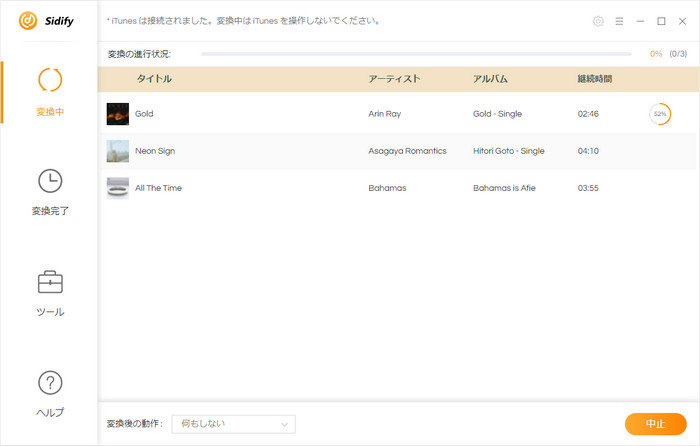
Apple Music MP3変換ソフトNo.6:Audials Music 2024
Audials Music は、Apple MusicやYouTubeなどの音楽サービスから、音楽を録音できるソフトです。AppleMusicの曲をMP3に変換することが可能ですが、YouTubeやSpotifyなどの変換にも対応しており、各アプリで録音した音楽を、独自のプレイリストに保存することもできます。
なお、操作画面が複雑で、初心者の方は使いづらい可能性があります。また macOSには対応していないため注意が必要です。
主な機能
- あらゆる音楽ストリーミングサービスから、音楽を録音して保存する
- 録音した音楽のファイル形式をMP3に変換
- 音楽にカットやエフェクトなどの編集ができる
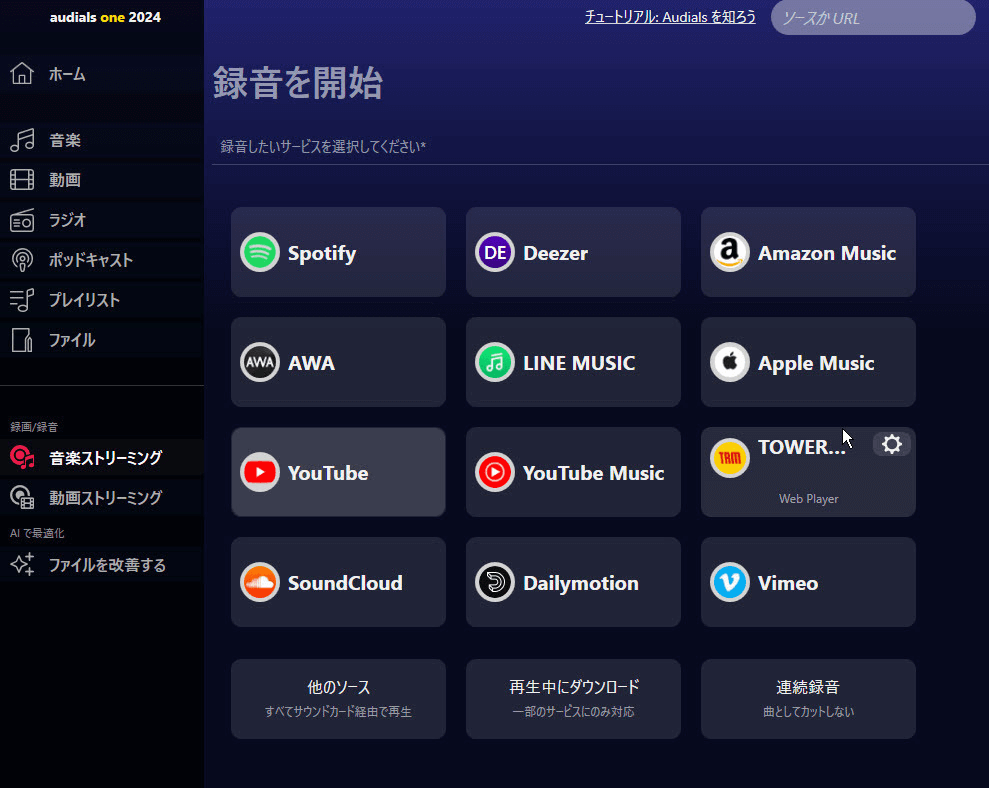
Apple Music MP3変換ソフトNo.7:Audacity
Audacity は、音声ファイルの変換や録音ができる無料の編集ソフトです。MP3の変換にも対応していますが、アップルミュージックのM4Aファイルは直接読み込めないため、事前にライブラリのインストールが必要です。
編集機能が充実していて高機能ですが、画面が複雑で初心者の方には操作が難しいことがあります。
主な機能
- 音声のカットやエフェクトなど、高機能な編集ができる
- 音声ファイルを任意の形式で書き出す
- 複数の音声を結合して調整できる
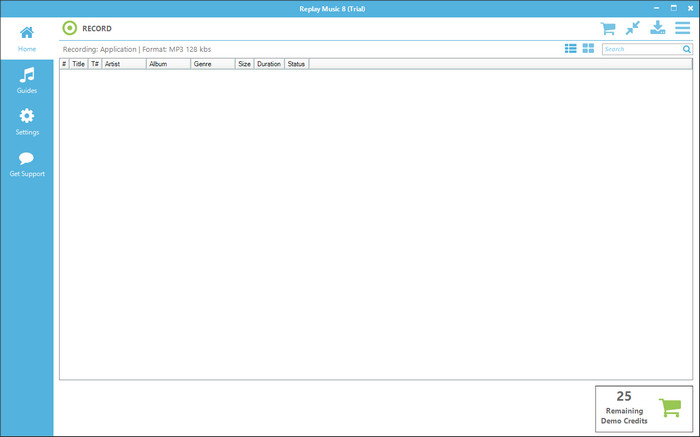
Apple Music MP3変換ソフトNo.8:Tunesbank Apple Music Converter
TunesBank Apple Music Converter は、Apple Music またはiTunesの音声形式を変換するソフトです。無料版では最初の3分間まで変換可能となっており、他のソフトと比べて長いことが特徴です。
ただし、無料版は30日しか利用できないため注意しましょう。
主な機能
- Apple Music、iTunesで購入した曲を変換可能
- AppleMusicからDRMを削除
- 元のオーディオの音を保ったまま変換する
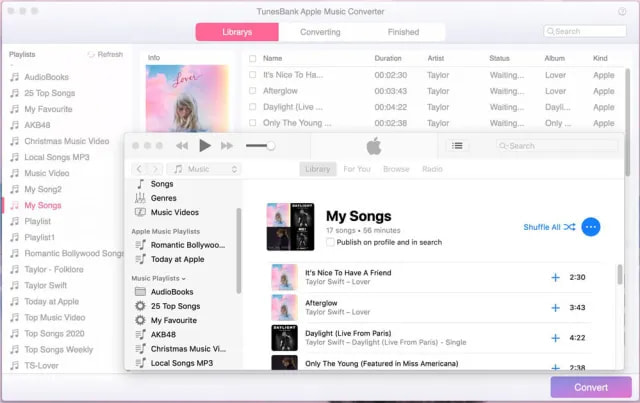
Apple Music MP3変換ソフトNo.9:Macsome Apple Music Converter
Macsome Apple Music Converter は、Apple Musicを高音質でMP3に変換できるソフトです。日本語に対応しており、シンプルで直感的な画面が使いやすいため、初心者の方におすすめのソフトです。
ただし、Windows版は Apple Music の曲を最大20倍の速度で変換できるのに対し、Mac版は1倍速の変換となります。
主な機能
- Apple Musicを、様々な音声形式に変換可能
- プレイリスト、アルバム、複数の曲をまとめて変換できる
- Windows版では、最大10倍の速度で変換可能
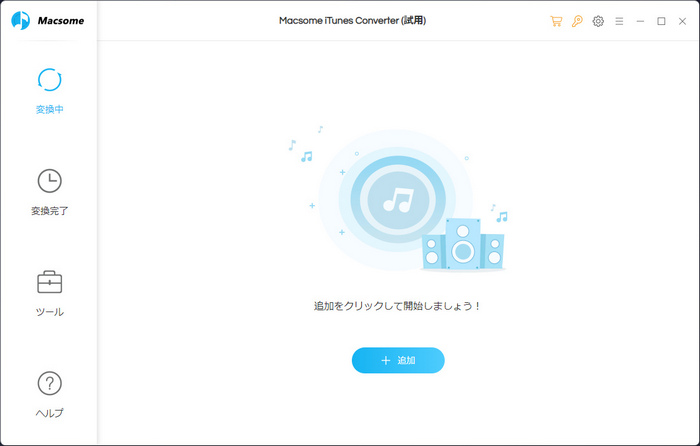
︎関連:アップルミュージックのMP3変換についてよくある質問
1.Apple MusicをMP3に変換するのは違法ですか?
MP3に変換した曲を、個人で楽しむ場合は、違法ではありません。
ただし、変換した曲を商用目的で使用する場合は、著作権法に違反する可能性があります。
2.Tenorshare iCarefoneは安全ですか?
iCarefoneは、最新のセキュリティ技術を採用しており、高い安全性が確保されています。
ソフトウェアの利用中に、安全性を脅かすエラーや不具合が発生することもありません。定期的な更新や最新OSへの対応も行っているため、常に安全な状態でご利用いただけます。
3.iTunesでMP3に変換できないのはなぜ?
iTunesやApple Musicで購入した音楽は、DRM保護がかかっているため、MP3に変換できません。DRM保護が掛かっている曲を変換するには、iCareFoneなどの専門ソフトが必要です。
まとめ
以上、 アップルミュージックをMP3へ変換できる、おすすめの無料ソフトをご紹介しました。ソフトごとで、機能や使いやすさが異なるため、ご自身に合ったソフトを選んでみてください。
また、おすすめの変換ソフトとして、Tenorshare iCareFoneをご紹介しました。 Apple Musicの高音質を保ちながら、MP3に変換できるので、ぜひ活用してみてくださいね。
関連記事: 【無劣化】M4AをMP3に変換する方法
- 無料かつ迅速でiOSデータをPC/Macにバックアップ可能
- バックアップデータをプレビューし、必要なデータを選択的に復元可能
- iTunesを使わずにiOSデバイスとPC/Macの間で音楽、写真、ビデオ、連絡先を無制限に転送
- iPhone/iPad/iPod Touchに音楽、写真、ビデオなどデータを追加、整理、削除
- 複数の画像をHEICからJPGに数秒で変換可能・iPhone画面をPCと自由に共有
【2025最新】アップルミュージックの曲をMP3に変換するソフト|無料
最終更新日2024-12-30 / カテゴリiPhone音楽








(0 票、平均: 5.0 out of 5 )
(クリックしてこの記事へコメント)